如何解决Revit软件中线条过粗的问题

Revit是一款广泛应用于建筑设计和工程的BIM(建筑信息模型)软件,它可以帮助设计师和工程师创建精确的建筑模型。然而,有时候在使用Revit软件时会遇到线条过粗的问题,影响了绘图的质量和细节展示。以下是解决这个问题的一些方法:
1. 修改线条的线宽
在Revit软件中,可以通过修改线条的线宽来解决线条过粗的问题。选择要修改的线条,然后在属性编辑器中选择合适的线宽。较细的线宽通常会提供更好的绘图效果,使线条更加清晰和精确。
2. 使用细线模式
Revit软件提供了细线模式,可以在绘图时使用细线替代默认的线宽。通过选择细线模式,可以使线条显示更清晰、更细致。在绘制线条时,选择细线模式并选择合适的线型即可。
3. 调整视图比例
有时候线条过粗是因为在绘制时使用了较大的比例,使得线条在绘图中显示过于粗糙。可以尝试调整视图的比例,使绘图缩小到合适的尺寸,从而使线条显示更细致。
4. 使用详图来显示细节
如果绘图中需要展示较为细致的细节,可以使用详图来显示。通过使用详图视图,可以将绘图放大到需要展示的细节,从而使线条显示更加精确。
5. 调整打印设置
有时候线条过粗是由于打印设置不正确所致。可以尝试调整打印设置,选择更高的分辨率和合适的打印机设置,以获得更好的线条显示效果。
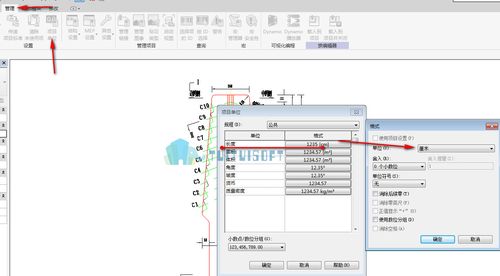
综上所述,Revit软件中线条过粗的问题可以通过修改线宽、使用细线模式、调整视图比例、使用详图来显示细节以及调整打印设置来解决。这些方法可以提高绘图的质量和细节展示,使建筑模型更加精确和专业。





















































